Postman - 使用 Newman 运行集合
要使用 Newman 运行集合,我们必须首先启动 Postman 应用程序并单击集合名称旁边的三个点。有关如何创建集合的详细信息,请参阅第 − Postman 创建集合一章。
运行集合
按照下面给出的步骤使用 Newman − 运行集合
步骤 1 − 单击导出。
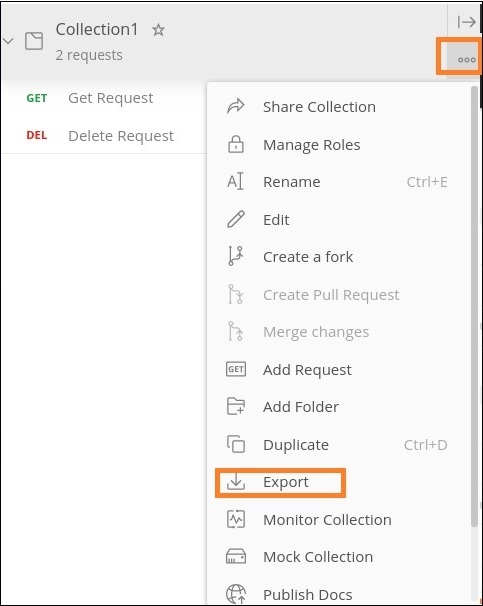
步骤 2 − 从导出集合弹出窗口中选择选项集合 v2.1(推荐)。单击导出。
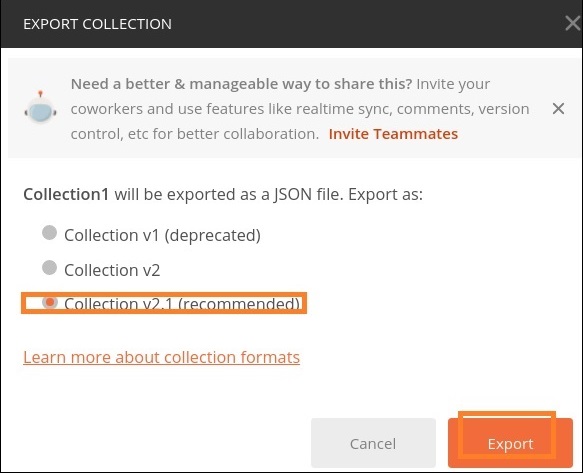
步骤 3 − 选择一个位置,然后单击保存。
步骤 4 − 接下来,我们将导出环境。单击"无环境"下拉菜单右侧的眼睛图标。

步骤 5 − 单击"全局"部分中的"编辑"链接。
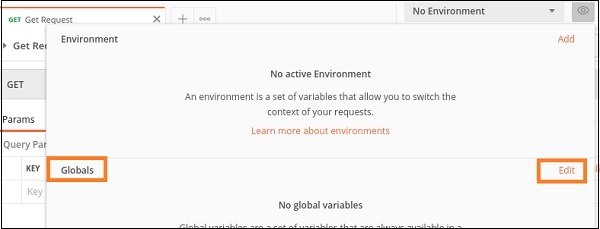
步骤 6 −出现 管理环境 弹出窗口。输入变量字段的 URL 和 https://www.tutorialspoint.com 作为初始值。然后,单击下载为 JSON。
最后,选择一个首选位置并单击 保存。
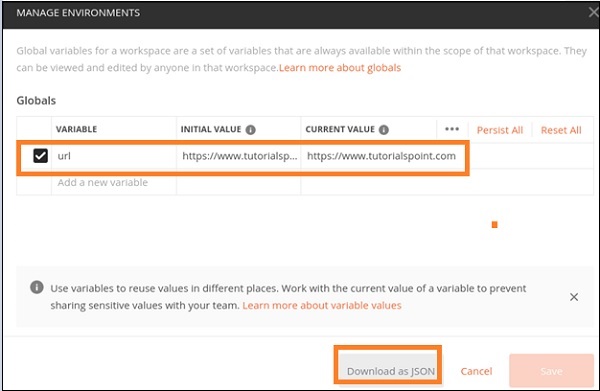
步骤 7 − 将环境导出到集合所在的同一位置。
步骤 8 − 从命令行移动到存储集合和环境的目录路径。然后,执行下面给出的命令 −
newman run <"file name">.
文件名应始终用引号括起来;否则应将其视为目录名。
Newman 的常用命令行参数
Newman 的常用命令行参数如下 −
要在环境中执行集合,命令如下 −
newman run <name of Collection> -e <name of Environment>
要执行 Collection 的多次迭代,命令如下 −
newman run <name of Collection> -n <iteration count>
执行带有数据文件的集合,命令如下 −
newman run <name of Collection> --data <name of file> -n <iteration count> -e <name of Environment>
配置请求之间的延迟时间,命令如下 −
newman run <name of Collection> -d <time of delay>


